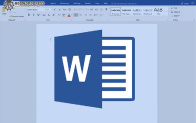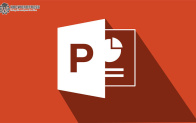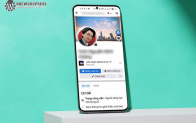Nhiều lúc anh em đang soạn thảo văn bản trên Microsoft Word nhưng gặp trường hợp laptop bị sập nguồn đột ngột mà lại chưa lưu được file Word? Cùng theo dõi bài viết dưới đây để biết cách lấy lại file word chưa lưu vô cùng đơn giản.
Cách lấy lại file word chưa lưu bằng tính năng Recover Unsaved Documents
Theo Khoá học lập trình WordPress đánh giá thì đây là cách nhanh nhất và dễ nhất để khôi phục các tệp Word chưa được lưu.
Bước 1: Anh em mở Word lên, tạo file mới > nhấn chọn thẻ File
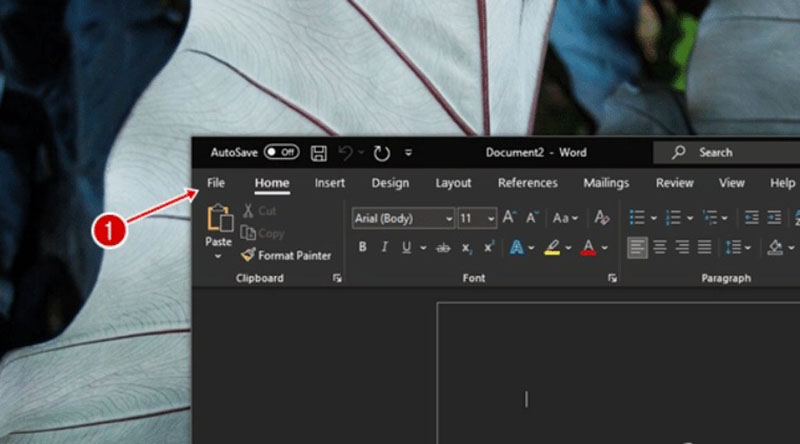
Bước 2: Nhấn Open
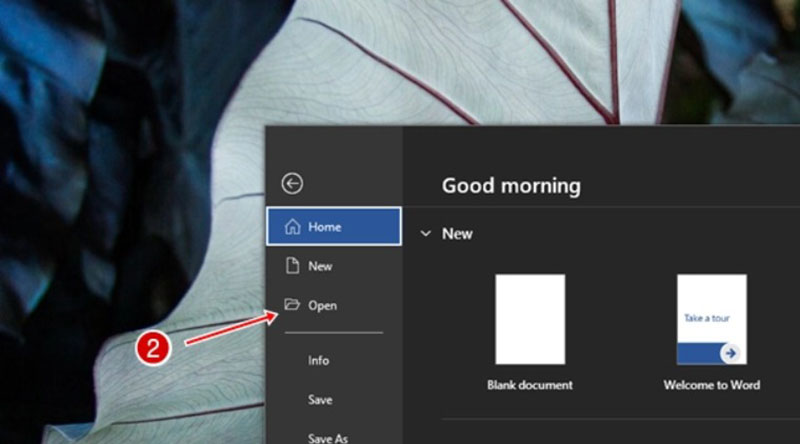
Bước 3: Trong giao diện Open, ở góc dưới phần Tài liệu, nhấn vào nút Recover Unsaved Documents.
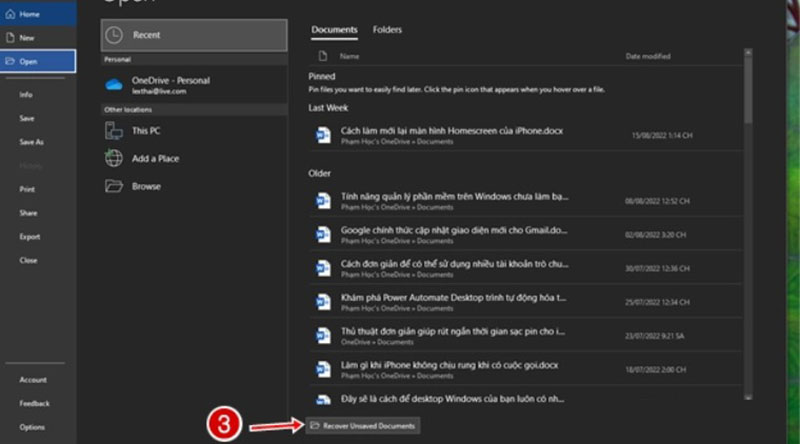
Bước 4: Bây giờ File Explorer sẽ xuất hiện và điều hướng đến thư mục UnsavedFiles tự động. Tại đây sẽ chứa các tệp Microsoft Office tạm thời, bạn chỉ cần chọn tệp Word chưa lưu => Bấm Mở là xong.
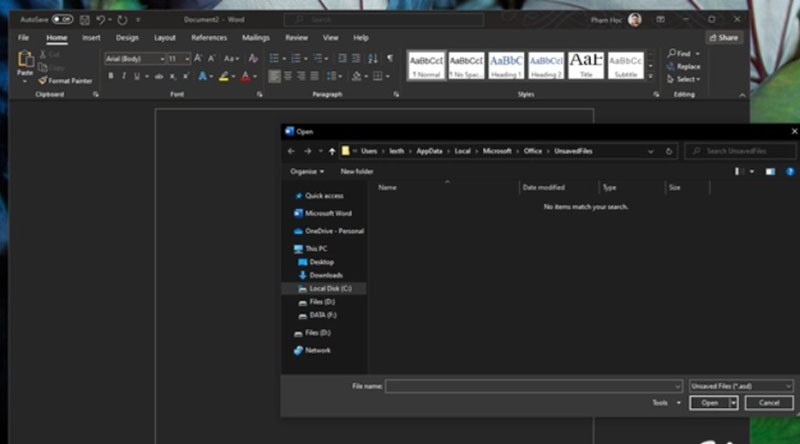
Cách lấy lại file word chưa lưu bằng nút Manage Document
Ở cách trên, anh em đã biết cách lấy lại file word chưa lưu bằng Recover Unsaved Documents. Ngoài ra, anh em cũng có thể sử dụng Manage Document để khôi phục nữa đấy. Cách thực hiện như sau:
Bước 1: Mở ứng dụng Word > nhấn chọn File
Bước 2: Nhấn chọn Info (thông tin)
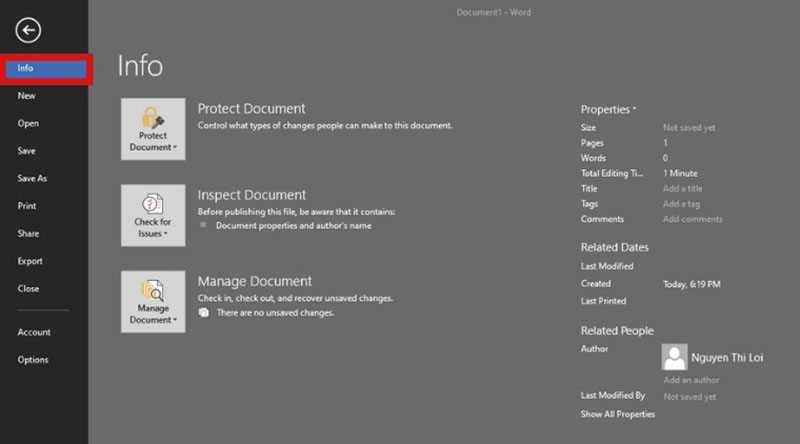
Bước 3: Tiếp tục chọn ô Manage Document (quản lý tài liệu)
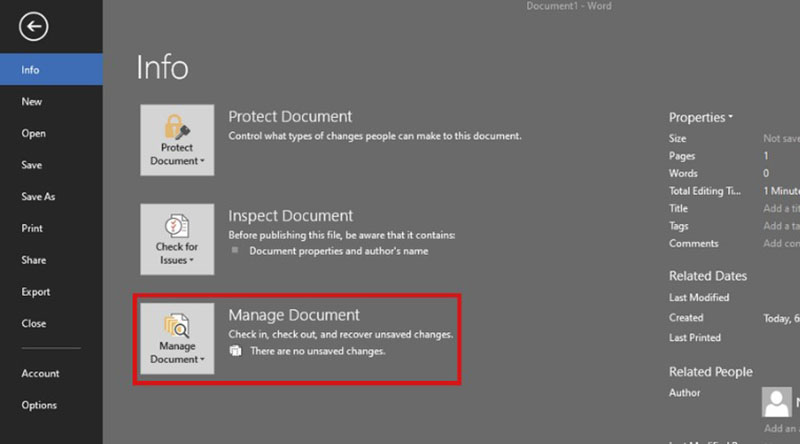
Bước 4: Một menu mới hiện ra, bạn nhấn vào mục Recover Unsaved Documents.
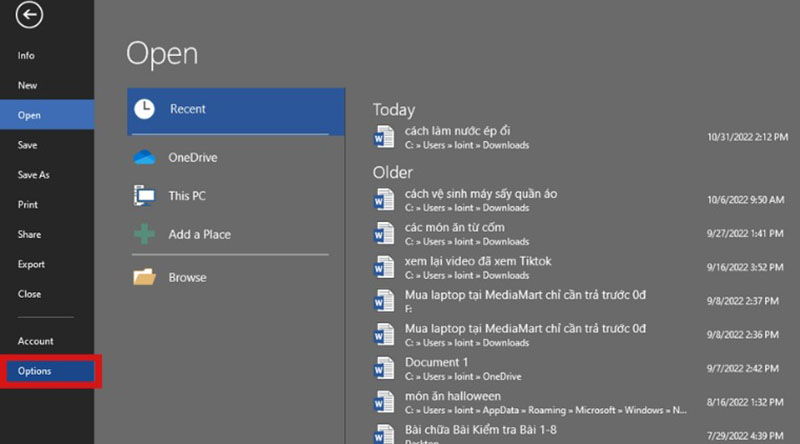
Bây giờ File Explorer sẽ xuất hiện và tự động điều hướng đến thư mục UnsavedFiles. Tại đây sẽ chứa các tệp Microsoft Office tạm thời, bạn chỉ cần chọn tệp Word chưa lưu => Bấm Mở là xong.
Nhằm tránh bị mất tài liệu khi chưa sao lưu, bạn cần cài đặt Tự động sao lưu và Tự động khôi phục cho Microsoft Word.
Cách kích hoạt chế độ tự động lưu và tự động khôi phục cho Word
2 tính năng này sẽ cực kỳ hữu ích và là một cứu cánh cho anh em khi đang soạn một tài liệu quan trọng. Cách kích hoạt:
Bước 1: Mở ứng dụng Microsoft Word => Nhấn vào tab File => Chọn Options.
Bước 2: Hộp thoại Options xuất hiện => nhấn Save và thay đổi cài đặt.
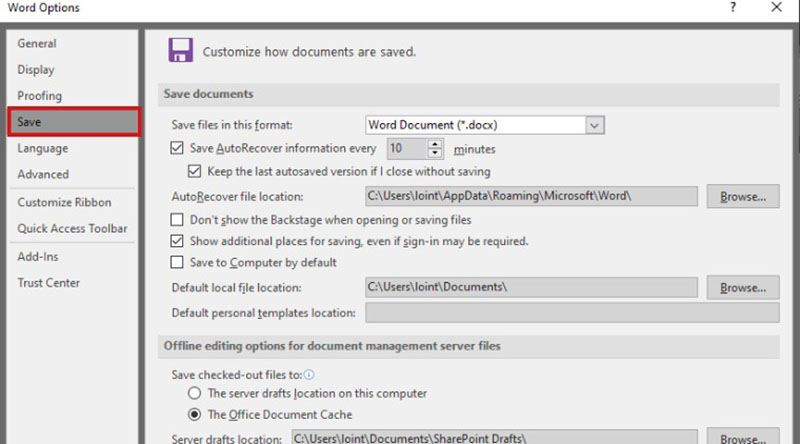
Bước 3: Đánh dấu vào Save Auto Recover và Keep the last Autosave => Nhấn OK.
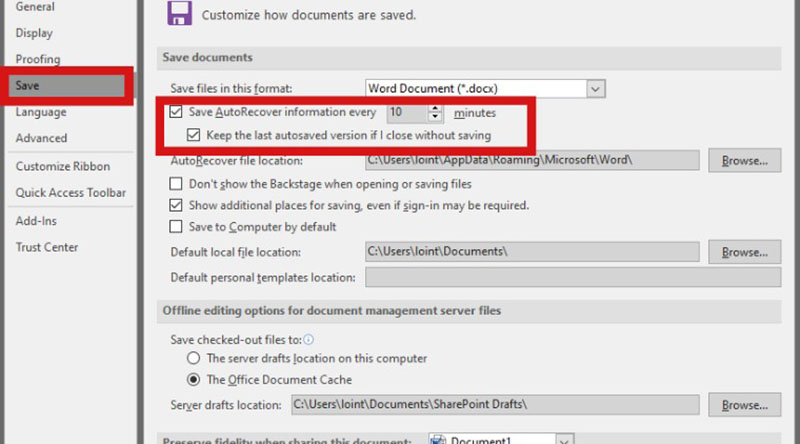
Tại đây bạn có thể cài đặt thời gian tự động lưu theo nhu cầu của mình. Tuy nhiên, nếu cấu hình máy của anh em quá yếu, việc đặt thời gian lưu tự động quá thấp (1 đến 5 phút) có thể khiến máy bị giật, lag. Thao tác này sẽ cấu hình Word để tự động lưu tệp sau thời gian bạn đặt. Nếu máy bị tắt đột ngột, anh em luôn có thể khôi phục tài liệu để tiếp tục làm việc.
Trên đây là cách lấy lại file Word chưa lưu rất dễ dàng và nhanh chóng mà hocwordpress.vn mang đến cho anh em. Hi vọng thủ thuật này sẽ mang lại sự thích thú và giúp anh em tự tin hơn khi dùng Word cho công việc của mình. Đón xem chuyên mục Thủ thuật máy tính mỗi ngày để không bỏ lỡ những mẹo máy tính hay ho nhé.